Sådan tilslutter du en PlayStation Network-konto til Discord
Hvad skal man vide
- På nettet eller i Discord-appen skal du navigere til BrugerIndstillinger > Forbindelser og klik på PlayStation-ikonet.
- Tryk på i mobilappen BrugerIndstillinger > Forbindelse og vælg derefter PlayStationNetværk mulighed fra listen.
- Til sidst skal du logge ind på din PlayStation Network-konto og følge vejledningen på skærmen for at forbinde dine konti.
Denne artikel vil lære dig, hvordan du forbinder din PlayStation Network-konto til Discord. Vi vil også diskutere de forskellige funktioner, som denne låser op, og endda hvordan du skjuler din spilstatus i Discord.
Tilslut en PlayStation-konto til Discord
Spillere, der ønsker at vise sig frem, når de spiller et spil på deres PlayStation 4 eller PlayStation 5 til deres Discord-venner, kan forbinde deres konti ved hjælp af Connections-systemet i Discord. For at gøre det skal du følge nedenstående trin.
Først skal du logge ind på Discord-appen eller webstedet på en computer.
Vælg derefter Brugerindstillinger mulighed, der ligner et tandhjulsikon til højre for dit Discord-navn.
-
Vælg Forbindelser.
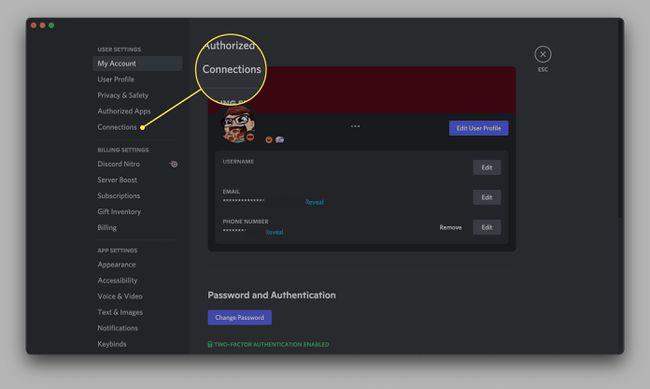
-
Klik på PlayStation Network-ikon for at åbne et nyt browservindue og logge ind på din PlayStation-konto.
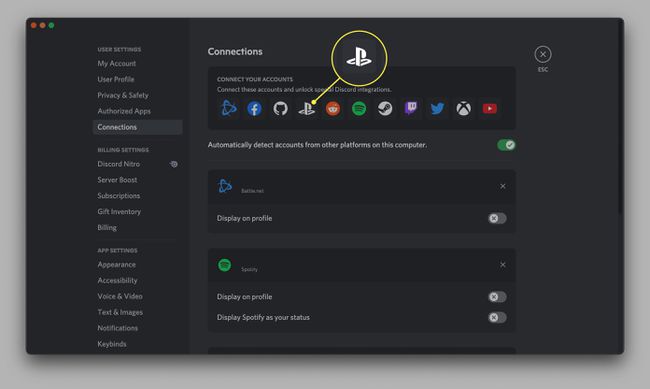
Klik Acceptere når den spørger, om du vil give PlayStation tilladelse til at få adgang til dine Discord-oplysninger. Dine PlayStation Network- og Discord-konti er nu forbundet.
For at fuldføre denne proces på mobilappen skal du trykke på dit kontoikon nederst til højre. Tryk derfra Forbindelser > Tilføje > PlayStation Network. Log derefter ind på din PlayStation-konto og godkend forbindelsen.
Du kan også tilpasse, om din PlayStation Network-konto er synlig på din Discord-profil ved at gå til Forbindelser og derefter skifte mellem de forskellige muligheder under PlayStation-forbindelsen. Hvis du forlader dem som standard, vil dit PlayStation ID være synligt på Discord, og din Discord-status opdateres, når som helst du starter et spil på din PS4 eller PS5.
Kan du streame PlayStation på Discord?
Mens den nye PlayStation-forbindelse giver dig mulighed for at fremvise, når du spiller et spil, kan du faktisk ikke streame direkte fra din PlayStation-konsol til dine Discord-venner. I stedet skal du bruge et capture-kort som en Elgato eller PlayStations Remote Play-app på pc'en for at streame spil til Discord-opkald og servere.
Den nemmeste måde at streame spil fra din PlayStation på er at besøge PlayStation-webstedet og download Remote Play-appen til din computer. Derfra skal du starte appen og tilslutte din PlayStation-controller til din pc ved hjælp af et USB-kabel.
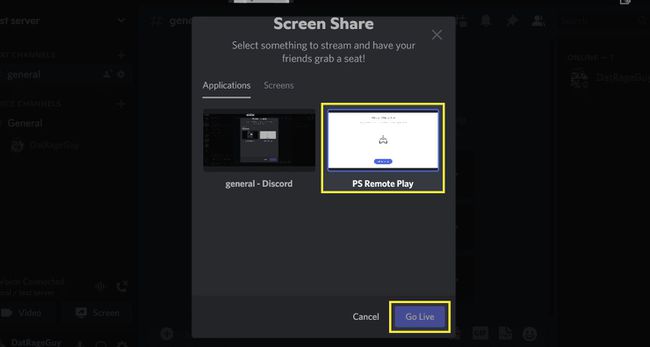
Dernæst vil du gerne indlæse Discord og deltage i et opkald eller en server. Når Remote Play-appen starter, skal du klikke på Skærm-knappen og vælge Remote Play-appen fra listen, der udfyldes.
Selvom dette er den nemmeste metode, begrænser PlayStation Remote Play-appen gameplay-optagelse til 720P ved 30FPS. Det betyder, at du ikke vil være i stand til at streame i høj kvalitet for dine venner. Men da det ikke kræver nogen ekstra hardware at bruge, er Remote Play-indstillingen blevet en fan-favorit for PlayStation-spillere, der ønsker at vise deres gameplay frem for venner på Discord.
FAQ
-
Kan du få Discord på PlayStation?
Nu hvor Discord og PlayStation har en formel forbindelse, har mange været nysgerrige efter at vide, om du kan bruge Discord på din PlayStation. Desværre er svaret i øjeblikket stadig nej. Du bliver stadig nødt til at stole på PlayStation Party-systemet for at tale med venner direkte på din konsol. Det er uklart, om PlayStation og Discord planlægger at tilføje en dedikeret Discord-app til PlayStation-konsoller på nuværende tidspunkt.
-
Hvordan forbinder jeg Twitch til Discord?
Selvom du ikke kan bruge Discord direkte fra din PlayStation, kan du linke din Twitch-konto til Discord for at lade dine venner og følgere hænge ud mellem streams. I Discord, gå til Brugerindstillinger > Forbindelser > Ryk og indtast dine legitimationsoplysninger. Derefter, lave en server og gå til Serverindstillinger > Twitch-integration at lave et værelse kun til dine abonnenter.
